どうも、もももです!
普段パソコンを業務で使用する場合はIPアドレスをDHCP(IPアドレスを自動割付)で使用していますが、PLCへEthernet接続する際等は固定のIPアドレスを設定しないといけません。
このIPアドレスの切換えが地味に面倒くさく、簡単にできないかと思い調べました。
結果、ファイルのクリックのみで切換え可能になりましたのでその方法をまとめます。
使用する環境・IPアドレス設定
環境
Windows 10 Pro
通常の設定
| 項目 | 設定値 |
| IPアドレス | 自動取得 |
| サブネットマスク | 自動取得 |
PLC接続時の設定
| 項目 | 設定値 |
| IPアドレス | 192.168.3.100 |
| サブネットマスク | 255.255.255.0 |
旧・IPアドレス切換え手順
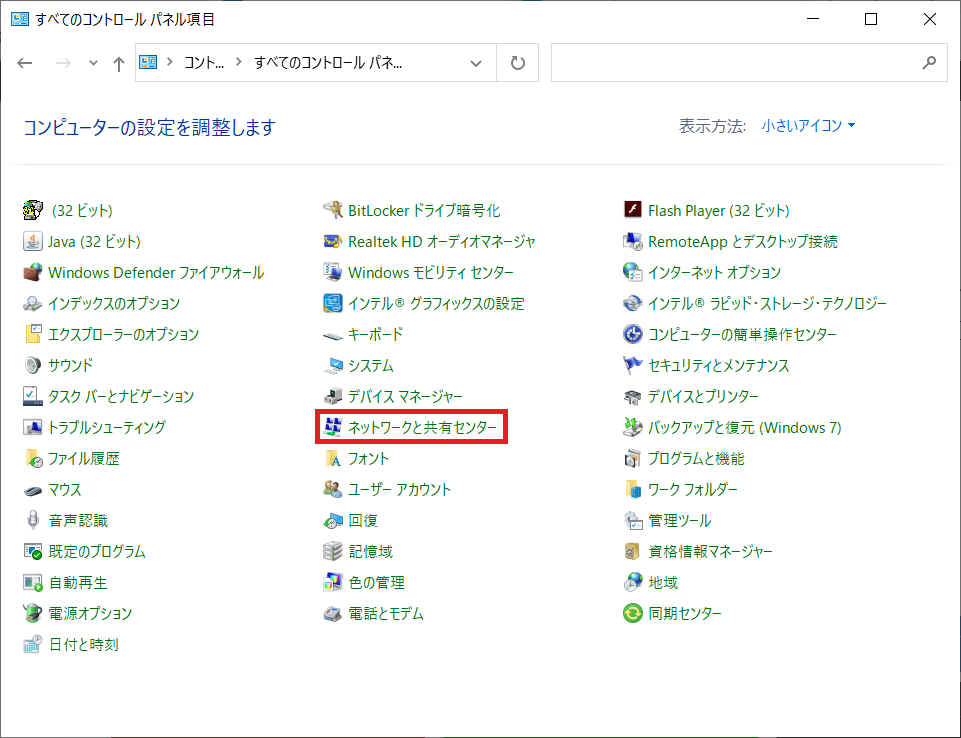
コントロールパネルを開き「ネットワークと共有センター」をクリック
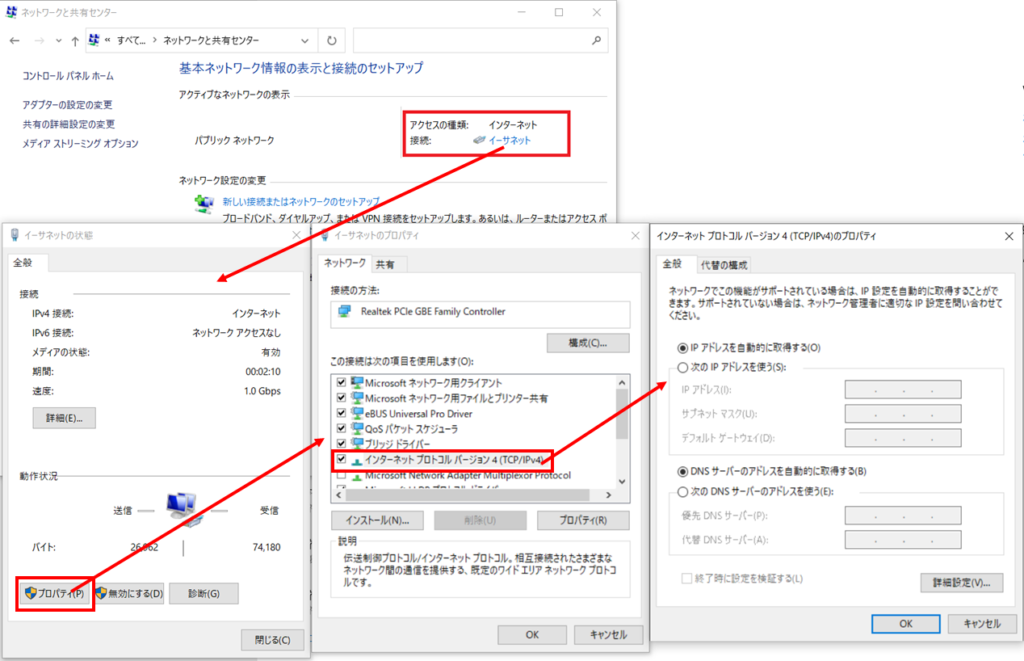
ネットワークと共有センター中の設定を変更する[アダプター]をクリック
[アダプター]の状態中の「プロパティ」をクリック
[アダプター]のプロパティ中の「インターネットプロトコルバージョン4(TCP/IPv4)」をダブルクリック
インターネットプロトコルバージョン4(TCP/IPv4)のプロパティ中の設定内容を変更
※[アダプター]=イーサネット
・・・毎回この設定変更を行うのは面倒です。
新・IPアドレス切換え手順
「netsh」コマンドをバッチ実行することでファイルのクリックのみで設定を変更します。
netshコマンドとは
TCP/IPなどのネットワーク関係のパラメータ設定を行うコマンドです。
通常はコマンドプロンプトから入力を行います。
今回はバッチファイルに記述することにより、ファイルの起動でコマンドを実行します。
コマンドのサンプルは以下の通り
・固定値設定
netsh interface ipv4 set add name="アダプター名" source=static addr="IPアドレス" mask="サブネットマスク" gateway="デフォルトゲートウェイ" netsh interface ipv4 set dns name="アダプター名" source=static addr="優先DNSサーバー" register=non validate=no netsh interface ipv4 set dns name="アダプター名" addr="代替DNSサーバー" index=2 validate=no
・DHCP設定
netsh interface ipv4 set add name="アダプター名" source=dhcp netsh interface ipv4 set dnsservers name="アダプター名" source=dhcp
バッチファイル作成
・通常の設定バッチ
@echo off netsh interface ipv4 set add name="イーサネット" source=dhcp netsh interface ipv4 set dnsservers name="イーサネット" source=dhcp exit
・PLC接続時の設定バッチ
@echo off netsh interface ipv4 set add name="イーサネット" source=static addr="192.168.3.100" mask="255.255.255.0" netsh interface ipv4 set dnsservers name="イーサネット" source=dhcp exit
メモ帳で上記を記述後、「通常_IP切換え.bat」と「PLC_IP切換え.bat」として保存します。
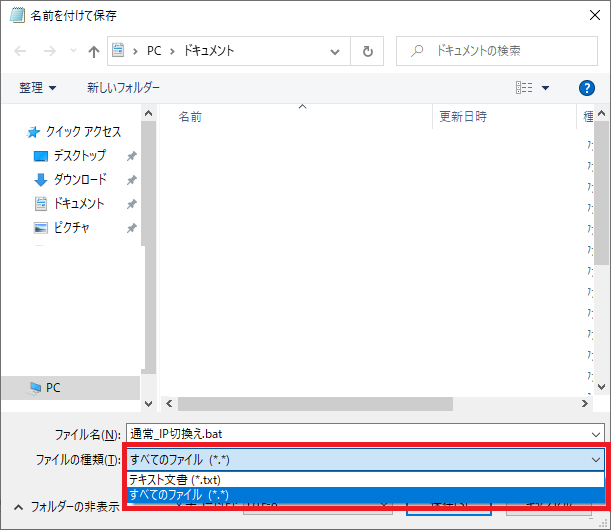
保存時はファイルの種類を「すべてのファイル(*.*)」に変更しないと、テキストファイル(*.txt)として保存されるのでご注意ください。
ショートカットの作成
バッチファイルは管理者権限で実行する必要があります。(バッチファイル右クリック->「管理者として実行」をクリック)
この手間も面倒なのでバッチファイルのショートカットを作成し、プロパティを変更して常に管理者として実行できるように変更します。
・バッチファイルのショートカットを作成
バッチファイルを右クリック->「ショットカットの作成」をクリック
・ショートカットを管理者として実行するための設定変更
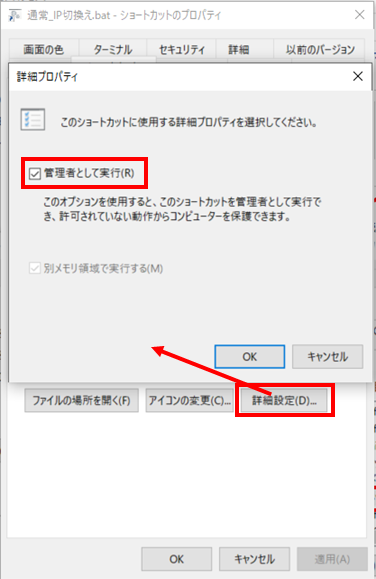
作成されたショートカットを右クリック->「プロパティ」をクリック
ショートカットのプロパティ中の「詳細設定」をクリック
詳細プロパティ中の「管理者として実行」にチェックを入れて「OK」をクリックし設定変更
ファイルの実行
設定変更したショートカット経由でバッチファイルを実行します。
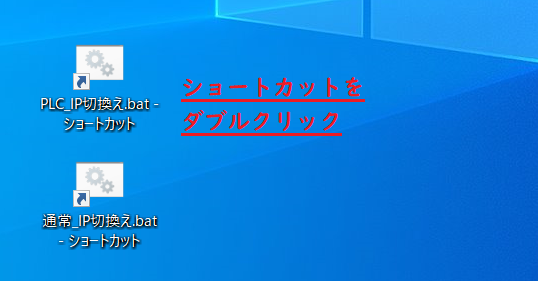
ファイルを実行するとユーザーアカウント制御のダイアログが表示されるので「はい」をクリックしてください。
実行すると一瞬コマンドプロンプトが表示されてIPアドレスの切換え完了です。
まとめ
「netsh」コマンドをバッチファイル実行することでIPアドレスをファイルの実行のみで切り替える手順をまとめました。
旧・手順では画面の遷移が多くて時間がかかりましたが、今回のバッチファイルによって切換え時間を短縮できました。


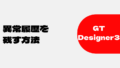
コメント